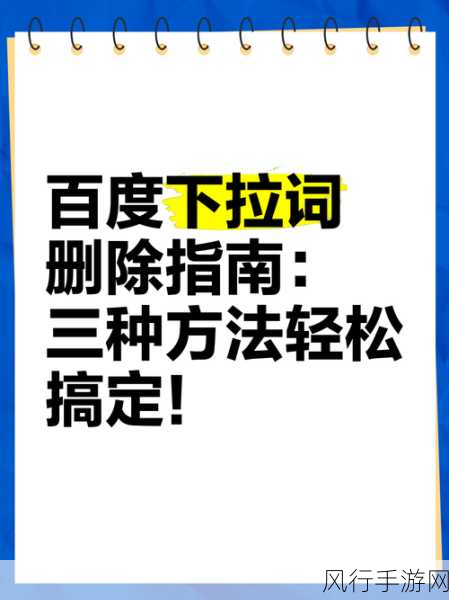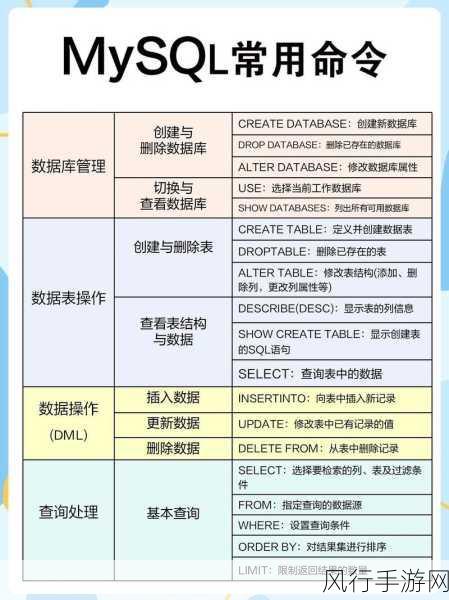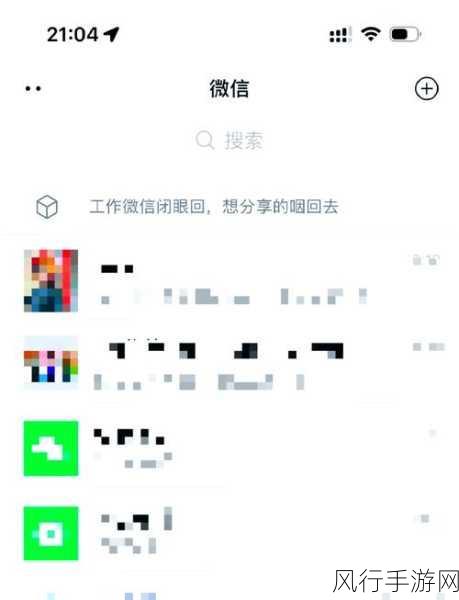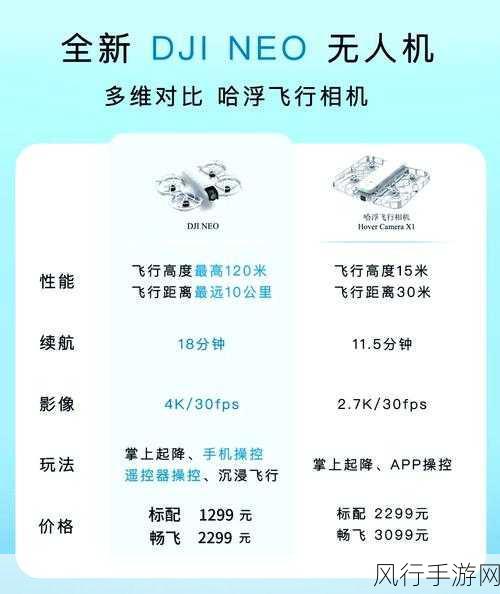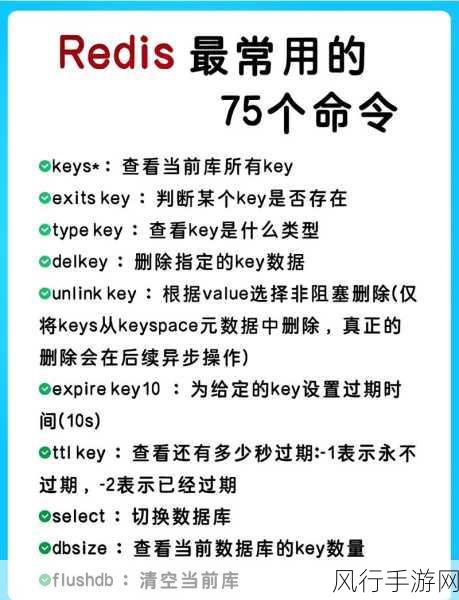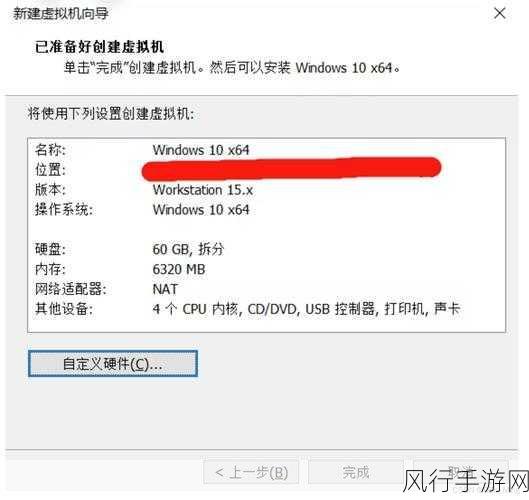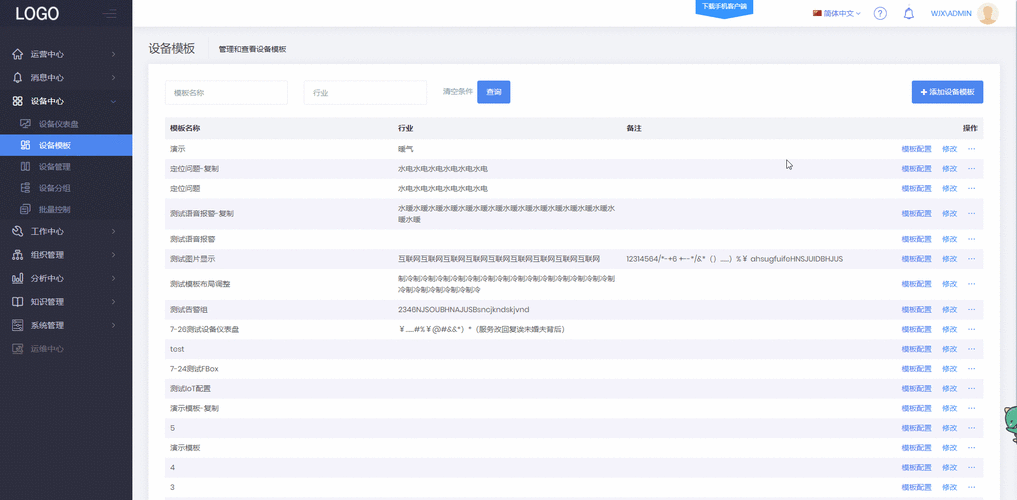在当今数字化的时代,计算机性能的优化成为了用户们关注的焦点之一,特别是对于那些对图形处理有较高要求的用户,开启 GPU 渲染能够显著提升系统的图形表现能力,在 Windows 11 系统中,我们应该如何开启 GPU 渲染呢?
Windows 11 作为微软推出的新一代操作系统,拥有许多先进的功能和特性,GPU 渲染的开启可以为用户带来更加流畅和逼真的视觉体验。
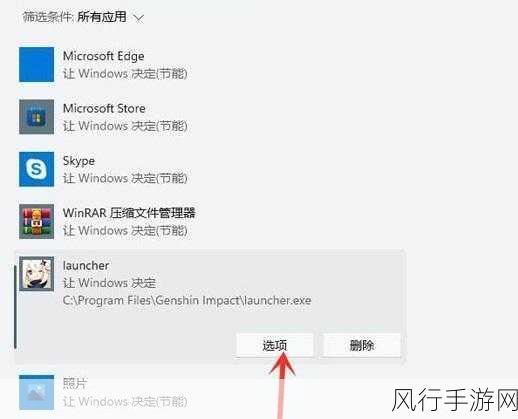
要开启 Win11 的 GPU 渲染,我们首先需要确保自己的计算机配备了支持该功能的 GPU 硬件,较新的独立显卡和一些集成显卡都具备这样的能力,我们可以按照以下步骤进行操作。
第一步,打开 Windows 11 的设置界面,您可以通过点击任务栏上的“开始”按钮,然后在菜单中找到“设置”图标并点击。
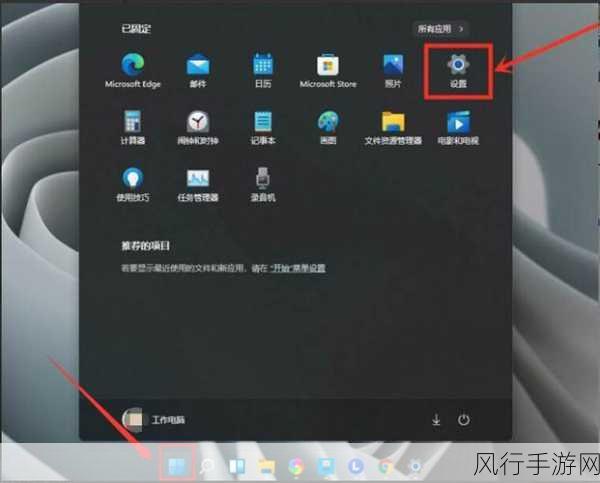
第二步,在设置界面中,找到“系统”选项并点击进入,在系统页面中,左侧会有一列菜单,我们需要选择“显示”选项。
第三步,在显示页面中,向下滚动找到“图形”选项,并点击进入。
第四步,在图形页面中,您会看到“选择应用的默认图形设置”这一部分,您可以找到“硬件加速 GPU 调度”选项,如果该选项是可用的,将其开启即可。
需要注意的是,开启 GPU 渲染可能会对系统的稳定性和电池续航产生一定的影响,如果您在使用过程中遇到了问题,比如系统出现卡顿、死机或者电池消耗过快等情况,可以考虑关闭该功能。
不同的应用程序对于 GPU 渲染的支持程度也可能有所不同,有些应用可能需要在其自身的设置中单独开启 GPU 加速选项,才能充分发挥 GPU 渲染的优势。
Win11 开启 GPU 渲染是提升图形处理性能的一个有效途径,但在操作过程中需要根据自己的硬件配置和实际需求进行合理的设置,以获得最佳的使用体验,希望以上的介绍能够帮助您顺利开启 Win11 的 GPU 渲染功能,让您的计算机在图形处理方面更加强大。